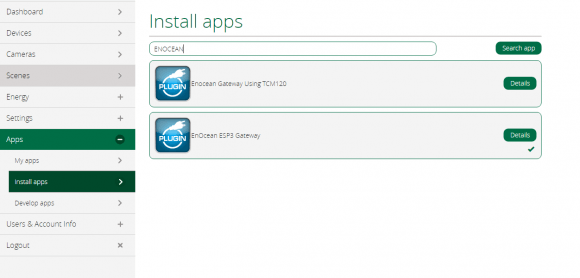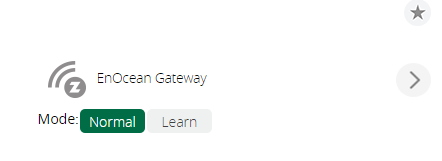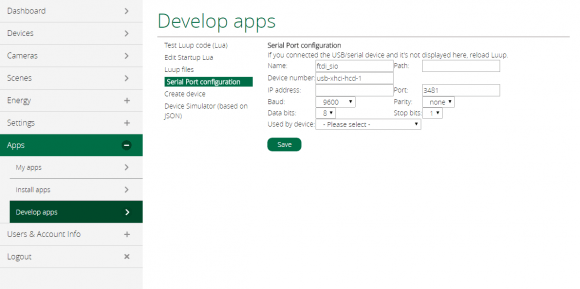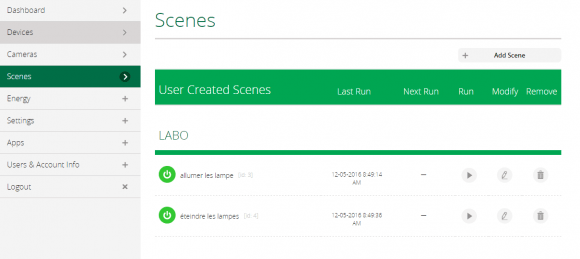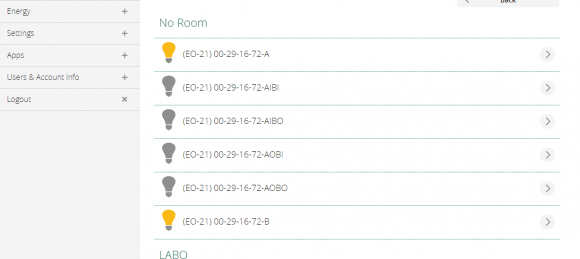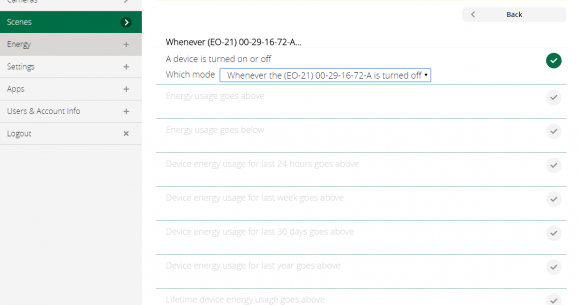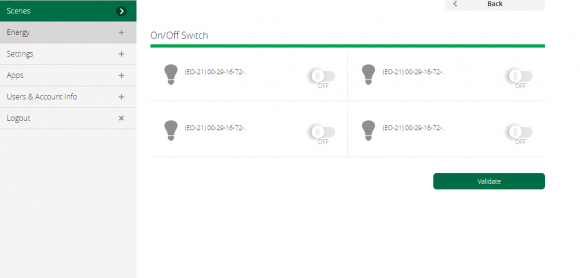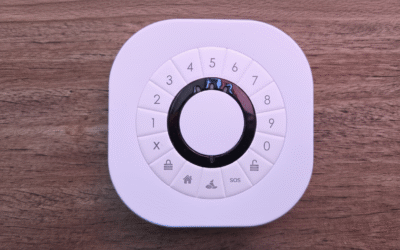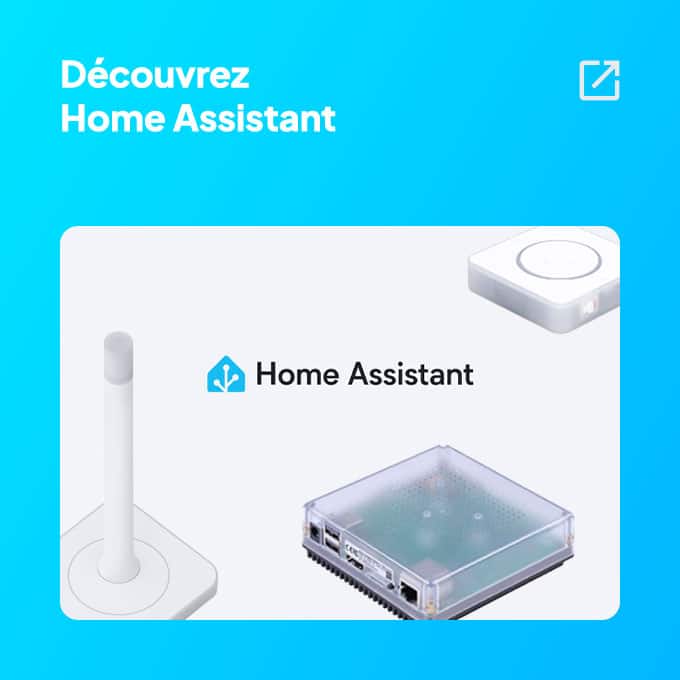Comme nous avions pu le voir sur la VeraLite sous UI5 à l’époque, un plugin est aussi disponible pour la VeraPlus et VeraEdge sous UI7 afin de supporter les périphériques EnOcean. Ce plugin utilise le dongle USB300 afin de communiquer avec le protocole EnOcean. Nous allons voir comment installer ce dongle et configurer des modules, ainsi que des scénarios
1) Matériel nécessaire :
- Une Box domotique VeraPlus ou VeraEdge (VeraPlus dans notre cas)

- Un dongle USB EnOcean (USB310 dans notre exemple)
- Des périphériques EnOcean
2) Installation du plugin
Commençons par insérer le dongle USB sur le port prévu à cet effet de la VeraPlus. Vous n’avez pas besoin d’éteindre la VeraPlus pour cela. La LED du dongle doit s’allumer en vert.
A partir de l’interface de la VeraPlus, allez dans l’onglet “Apps”, puis “Install apps”.
Faites une recherche avec le terme “Enocean” afin de filtrer les plugins.
L’application qui nous intéresse est le “EnOcean ESP3 Gateway”. Cliquez sur “Install”.
Le plugin se télécharge et s’installe donc sur la VeraPlus.
Le nouveau module “EnOcean Gateway” fait donc son apparition dans la liste de vos périphériques.
3) Configuration du port COM
Il faut maintenant configurer le port USB de la VeraPlus et lui indiquer que le périphérique “EnOceanGateway” l’utilise.
Allez donc dans l’onglet “Apps”, puis dans “Develop apps”, et enfin “Serial Port configuration”.
Rentrez ensuite les paramètres suivants pour configurer la communication avec le port série :
– Baud Rate : 57600
– Data bits : 8
– Parity : none
– Stop bits : 1.
Cliquez sur le bouton rouge “Save”.
4) Ajout d’un périphérique
Comme pour le Z-Wave, une procédure d’inclusion est nécessaire pour que la VeraPlus connaisse les périphériques EnOcean afin de les contrôler. Pour cela vous devrez vous rendre dans “Device” puis passer le périphérique“EnOcean Gateway” en mode “Learn”.
Appuyez sur le bouton d’apprentissage du module que vous souhaitez associer.
Exemple avec un interrupteur Nodon CWS-2-1-01.
En passant en mode “Learn” ont reçoit une notification Qui nous indique que les deux touches de l’interrupteur double EnOcean ont été détecté.
Quittez le mode “LEARN” en cliquant sur “NORMAL”. Plusieurs modules ont été créés, dont deux qui réagissent aux touches droites et gauches de l’interrupteur double. Les modules sont représentés par des lampes mais il s’agit bien des différentes commandes de votre interrupteur EnOcean.
Remarque : l’interface vous affiche six modules. En effet les deux touches de l’interrupteur principal contrôlent chacune leur module mais cependant les quatre autres commandes peuvent êtres actionnées et donc mise en position ON.
Chaque module est actionné d’une manière différente :
- Appui simultané sur les deux touches ON de l’interrupteur.
- Appui simultané sur les deux touches OFF de l’interrupteur.
- Appui simultané sur la partie ON de la touche droite et OFF de la touche gauche.
- Appui simultané sur la partie OFF de la touche droite et ON de la touche gauche.
Il est possible de passer ces quatre modules en position OFF cependant il est nécessaire de crée un scénario comme ci-dessous :
5) Création d’un scénario
Tout d’abord rendez-vous dans l’onglet Scenes de l’interface. Puis créez un nouveau scénario en cliquant sur “Add Scene” en haut à droite.
Cliquez sur “Select Device”
Puis sélectionnez un des deux modules actionnés par une seule touche de votre interrupteur. (Je vous conseille de les actionner avant de crée votre scénario afin de mieux les repérer dans la listes des modules.
Pour cette étape vous devez sélectionner le bandeau ci-dessous à l’aide du menu déroulant
Puis validez pour passer à la suite. Il s’agit ici de déterminer l’état de l’interrupteur pour lequel le scénario va se déclencher.
Pour que le deuxième bouton contrôlable avec une seule touche de l’interrupteur effectue aussi cette action vous pouvez ajouter le module en répétant l’opération avec le bandeau “Add another trigger”.
Sélectionner “Next step” jusqu’à l’étape 2
Puis cliquez sur “Select Device” et cochez les modules que vous souhaitez actionner avec ce scénario, ici on prendra les quatre modules qui n’ont pas été sélectionnés précédemment.
L’Etape suivant consiste à passer de l’état ON à OFF nos quatre modules, on indique donc à la VeraPlus que ce scénario a pour but de passer en mode OFF les modules concernés.
Dans l’étape 3 vous pouvez instaurer des conditions à ce scénario ainsi que le renommer et le placer dans la pièce que vous souhaitez. Pour finir pressez “Finish”
Votre scénario est créé les modules peuvent être passé en position OFF grâce aux touches du bas de l’interrupteur.
Note : si vous souhaitez éteindre certains modules en particulier et non pas l’intégralité de ces derniers vous pouvez le faire à l’étape 2 en sélectionnant seulement ceux qui vous intéressent. Il est aussi possible de créer d’autres scénarios afin d’avoir plus de possibilités sur les commandes.
Autre exemple d’intégration de produits EnOcean sur votre VeraPlus :
- avec une sonde de température et d’humidité TRIO2SYS T2S10020041 :
Le plug-in a détecté le capteur de température et d’humidité, les mesures du capteur s’affichent au bout de quelques minutes sur votre interface VeraPlus U17.
Attention : Certains capteurs peuvent ne pas être supportés pas le plugin.
Votre VeraPlus peut maintenant communiquer avec le monde EnOcean !
6) Nos impressions sur ce plugin
Le plugin EnOcean élargie le champ des possibilités de contrôle de la VeraPlus en lui permettant d’inclure des modules EnOcean qui s’avèrent être très avantageux notamment grâce à leur particularité d’avoir un fonctionnement sans pile et sans fil.
En ce qui concerne l’installation et la configuration du plugin c’est assez rapide et facile, le plugin détecte très bien les modules compatibles.